Facility-Management
|
Diese Schnittstelle hat die Möglichkeit, Personaldaten aus Microsoft Entra ID abzurufen. Der Import in die Personalliste erfolgt mit der bereits vorhandenen Personaldatenimport-Schnittstelle.
Voraussetzungen:
- Es ist eine Lizenz für die Personaldatenimport-Schnittstelle vorhanden
Du verfügst sowohl in eurem Office-Konto als auch im eTASK.FM-Portal über Administrationsrechte
Vorgehensweise
Melde dich auf https://portal.azure.com mit deinen Microsoft-Zugangsdaten an.
Klicke auf Microsoft Entra ID.
Klicke auf App-Registrierungen.
Klicke auf Neue Registrierung.
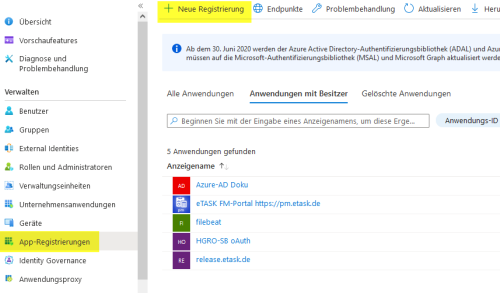
Stelle die Art der Authentifizierung auf einzelner Mandant.

Für die Schnittstelle muss ein Secret erstellt werden. Klicke dazu auf die Schaltfläche Neuer geheimer Clientschlüssel
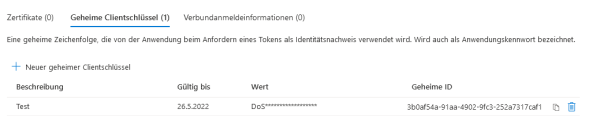
Stelle zur Konfiguration der API-Berechtigungen das Recht “User.Read.All” im Microsoft Graph als Anwendung ein.
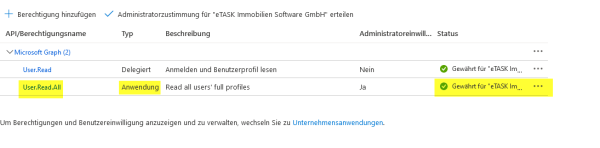
Vorgehensweise im FM-Portal
Pfad zum Ausgangspunkt: Systemsteuerung - Portal-Optionen - Schnittstellen - Schnittstellenkonfiguration - Azure AD
Die Grundkonfiguration wird bereits mit dem Schnittstellen Plugin “5255” ausgeliefert. Hier ist unter anderem schon ein Großteil des Mappings vorhanden. Dieses muss jedoch an die beim Kunden vorhandene Struktur angepasst werden. Als Primärschlüssel zum Abgleich der Daten ist der Personalcode bzw. Personalnummer fest konfiguriert.
Zur allgemeinen Konfiguration der Entra ID Schnittstelle muss in der Systemkonfiguration der Wert für AZURETENTANTID (Verzeichnis-ID) aus der Azure angegeben werden.
Durch das Plugin wurde hier bereits ein Datensatz angelegt. Öffne den entsprechenden Datensatz. Hinterlege den Wert für AZURETENTANTID (Verzeichnis-ID), die Client-ID aus der Azure sowie das Secret.
Unter Zuordnung werden die Felder konfiguriert, die aus der Azure AD abgefragt werden sollen. Mit dem Schnittstellenplugin kommen bereits ein Großteil der regulär vorhandenen Felder ins Portal.
Hinweis: Weitere Felder können aktuell nicht per Hand angelegt werden (dies geschieht aktuell über das kundenspezifische Plugin).
Hinweis: Zudem wird in der Zuordnung auch das Mapping auf die in eTASK vorhandenen Felder vorgenommen. dies geschieht in den jeweiligen Datensätzen. Eine kleine Ausnahme bilden hier die extensionAttributes. Diese sind innerhalb des Datensatzes erneut aufgegliedert in extensionAttribute1 bis 15.
Zu dem Abruf aus der Azure AD gibt es die Möglichkeit Filter mitzugeben. Diese Filter werden durch die Azure AD vorgegeben und können über das Feld Importfilter konfiguriert werden. Weitere Informationen zu den möglichen Filtern: Filter Optionen [externer Link]
Unter Import Test hier kann die hinterlegte Konfiguration getestet werden.
Achtung: Hierfür muss jedoch die fertige Konfiguration der IF_SPALTE_T erfolgt sein (siehe Punkt 6).
Hinweis: Durch das Schnittstellenplugin kommt in der Tabelle IF_SPALTE_T bereits auch die Standardkonfiguration mit an.
Sollten für das Mapping der Werte aus Azure zu eTASK weitere Felder benötigt werden oder Felder aus eTASK die bisher nicht konfiguriert sind, so müssen diese in der IF_SPALTE_T konfiguriert werden. Diese Konfiguration ist unter Systemsteuerung - Portal-Optionen - Schnittstellen - Schnittstellenkonfiguration - Personaldatenimport - Konfiguration IF_SPALTE_T zu finden.
Hinweis: Die Konfiguration setzt jedoch das Wissen über unsere Datenbankstruktur voraus da in dieser Konfiguration die Datentypen (varchar, int, bit etc.) angegeben werden müssen.
Aktiviere unter Systemsteuerung - Portal-Optionen - Portal-Verwaltung - TimerJobs - Job-Verwaltung den Timer-Job “AZURE AD Personal importieren und aktualisieren”.
Setze das Azure AD Profil auf Aktiv.


